최고의 무료 변환기를 사용하여 AVI를 DivX로 쉽게 변환
AVI 파일은 비디오 재생이 일반적으로 사용하는 비압축 파일로 알려져 있습니다. 그러나 AVI 파일에는 MP4 및 MKV와 같은 다른 파일 형식에는 없는 거대한 파일 크기가 포함되어 있습니다. AVI 파일의 파일 크기를 줄이려면 압축기를 사용하면 됩니다. 그러나 모든 압축기가 품질을 손상시키지 않고 AVI 파일을 압축할 수 있는 것은 아닙니다. 다행히도 품질을 손상시키지 않으면서 AVI 파일의 파일 크기를 줄이는 방법을 찾았습니다. 바로 AVI를 DivX 파일 형식으로 변환하는 것입니다. 따라서 온라인과 오프라인에서 가장 인기 있는 AVI에서 DivX로 변환기.
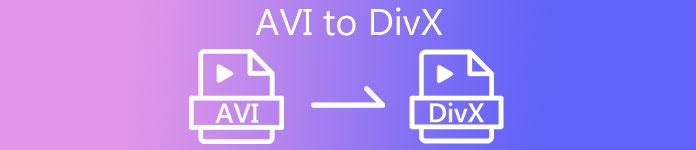
1부. AVI 및 DivX 개요
AVI 파일 또는 오디오 비디오 인터리브는 비디오 재생을 가능하게 하는 파일 형식입니다. 비디오 재생이 가능하기 때문에 이 파일 형식은 압축되지 않아 파일 크기가 엄청납니다. 그 외에도 오디오 및 비디오 데이터가 포함되어 있으며 여러 스트리밍 오디오 및 비디오를 지원할 수 있습니다. 파일의 비디오 품질은 높지만 장치에서 많은 공간을 차지합니다. 대조적으로, DivX 파일 형식은 품질에 영향을 미치지 않으면서 원본의 최대 12분의 1까지 파일 크기를 압축할 수 있습니다. 많은 사람들이 이 파일을 사용하는 이유는 장치의 공간을 많이 차지하지 않고 많은 미디어 플레이어가 이 파일을 지원할 수 있기 때문입니다.
2부. 컴퓨터를 위한 최고의 무료 AVI to DivX 변환기
웹에서 많은 변환기를 찾을 수 있습니다. 그러나 모두 AVI 및 DivX 파일 형식을 지원할 수 있는 것은 아닙니다. AVI 파일을 DivX 파일로 무료로 변환할 수 있는 최고의 도구를 찾고 계시다면 FVC Video Converter Ultimate가 도움이 될 것입니다. 이 변환기는 AVI, DivX, MKV, MP4, MOV, FLV, WMV 등을 포함한 1000개 이상의 파일 형식을 지원합니다. 이 변환기를 사용하여 파일에 효과, 자막 및 워터마크를 추가할 수 있습니다. 또한이 오프라인 변환기에는 압축기도 내장되어 있습니다. FVC Video Converter Ultimate를 사용하여 AVI를 DivX로 변환하려면 아래의 쉬운 단계를 따르십시오.
1 단계. 먼저 아래 다운로드 옵션을 클릭하여 FVC Video Converter Ultimate를 다운로드하십시오. 설치 프로세스를 따른 다음 앱을 엽니다.
무료 다운로드Windows 7 이상안전한 다운로드
무료 다운로드MacOS 10.7 이상안전한 다운로드
2 단계. 응용 프로그램을 연 후 다음을 클릭하여 AVI 파일을 업로드합니다. 파일 추가 버튼 또는 + 서명 버튼입니다. 컴퓨터 폴더가 나타나면 다음을 선택하십시오. AVI 파일.
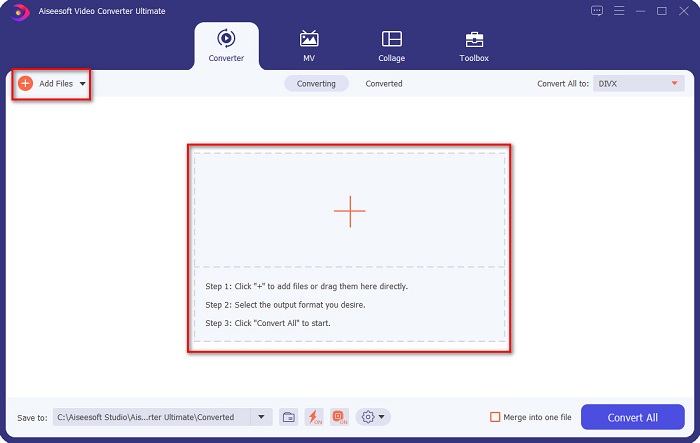
3 단계. 그런 다음 소프트웨어 인터페이스의 오른쪽 상단에 있는 다음으로 모두 변환 버튼을 클릭하여 선택합니다. DivX 파일 형식 출력으로.
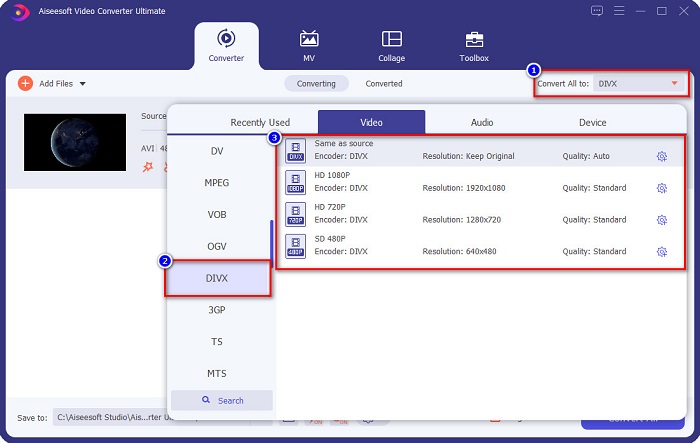
4 단계. 클릭 모두 변환 버튼을 눌러 마지막 단계에서 AVI 파일을 DivX 파일 형식으로 변환하기 시작합니다. 그런 다음 몇 초만 기다리면 DivX 파일이 준비됩니다.
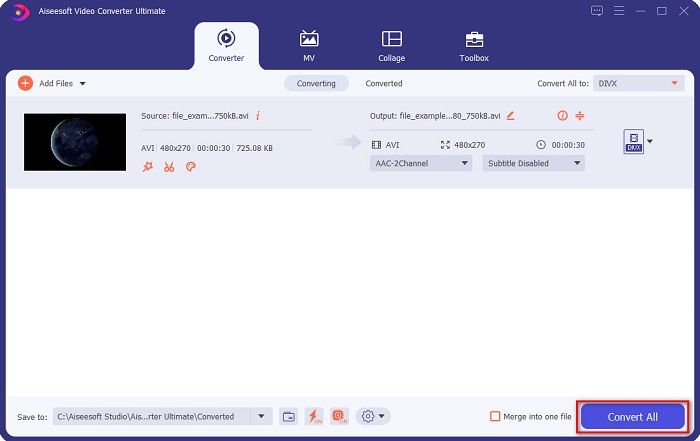
이를 통해 손쉽게 AVI를 DivX로 변환할 수 있습니다.
장점
- AVI, DivX, XviD, MP4, MOV, MKV, M4V 등과 같은 다양한 파일 형식을 지원할 수 있습니다.
- 사용자 친화적인 소프트웨어 인터페이스를 가지고 있어 사용하기 쉽습니다.
- 여러 파일 형식을 하나로 병합할 수 있습니다.
- Windows 및 Mac을 포함한 모든 미디어 간 플랫폼에서 사용할 수 있습니다.
단점
- 고유 기능에 액세스하려면 먼저 앱을 구매해야 합니다.
3부. 2개의 최고의 온라인 변환기를 사용하여 AVI를 DivX Online으로 변환
의심의 여지없이 온라인 변환기는 편리함과 관련하여 매우 적합합니다. 인터넷에서 수많은 온라인 변환기를 사용할 수 있지만 온라인에서 AVI를 DivX로 무료로 변환할 수 있는 변환기는 소수에 불과합니다. 따라서 온라인 AVI에서 DivX로의 변환기를 제공합니다.
에바노
Evano 온라인 변환기는 온라인에서 AVI를 DivX로 변환할 수 있는 몇 안 되는 변환기 중 하나입니다. 이 온라인 변환기는 사용자 인터페이스가 간단하여 초보자에게 친숙한 변환기입니다. 또한 AVI, DivX, XviD, WMV, SWF 등과 같은 다양한 파일 형식을 지원합니다. 그러나 웹 기반 변환기이므로 변환 프로세스가 느려질 수 있습니다. 그래도 온라인에서 AVI를 DivX로 변환하는 효과적인 방법입니다.
1 단계. 브라우저에서 Evano를 검색하세요. 그런 다음 소프트웨어의 기본 인터페이스에서 파일 선택 버튼을 클릭합니다. 그런 다음 다음 단계로 진행합니다.
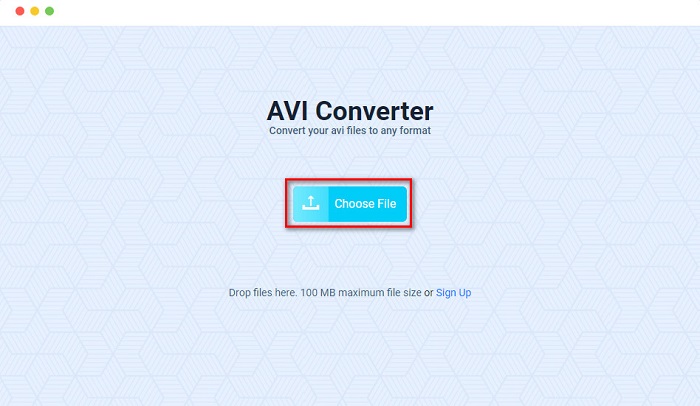
2 단계. 그런 다음 고르다 원하는 출력 형식을 선택하는 옵션입니다. 클릭 DivX 파일 형식.
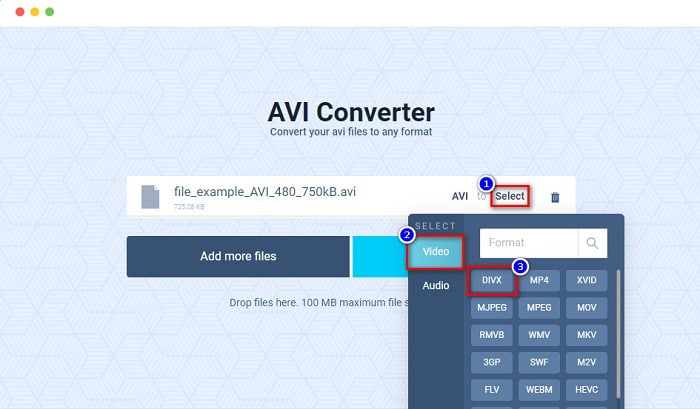
3 단계. 마지막으로 변하게 하다 버튼을 눌러 변환 프로세스를 시작합니다.
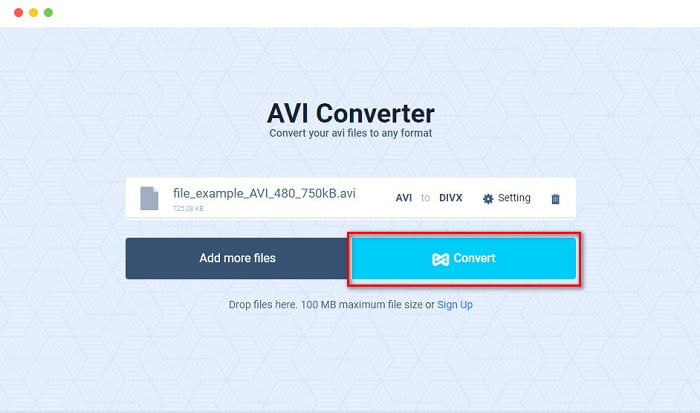
MiConv
또 다른 알려진 AVI-DivX 온라인 변환기는 MiConv입니다. 이 변환기를 사용하면 소프트웨어 인터페이스를 이해하는 데 어려움 없이 AVI를 DivX로 쉽게 편집할 수 있습니다. 또한 인터넷에서 사용할 수 있는 다양한 파일 형식을 지원합니다. 그러나 변환 과정에서 인터넷이 중단되면 파일이 손상될 수 있습니다. 그럼에도 불구하고 매번 발생하는 것은 아닙니다. 인터넷 연결이 안정적인지 확인하십시오.
1 단계. 브라우저에서 MiConv 온라인 변환기를 검색하면 해당 웹페이지로 이동합니다. 클릭 파일 선택 버튼을 눌러 소프트웨어 인터페이스에 AVI 파일을 업로드합니다.
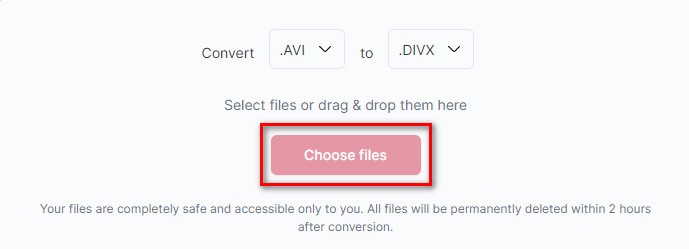
2 단계. 그런 다음 쓰러지 다 오른쪽에 있는 버튼을 선택하여 DivX 형식을 파일 형식 출력으로 사용합니다.
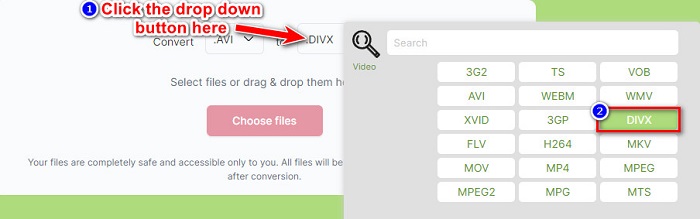
3 단계. 파일 출력을 선택한 후 다음을 클릭하여 AVI 파일을 DivX로 변환할 수 있습니다. 변하게 하다 소프트웨어 인터페이스 하단에 있는 버튼.

4부. 최고의 무료 AVI to DivX 변환기 선택 표준
인터넷에서 선택할 수 있는 수많은 온라인 및 오프라인 변환기가 있습니다. 그러나 모든 제품이 동일한 기능과 성능을 가지고 있는 것은 아님을 항상 기억하십시오. 따라서 최고의 AVI-DivX 변환기를 선택할 때 고려해야 하는 세 가지 표준을 나열합니다.
표준 1. 다양한 파일 형식을 지원합니다.
소수의 변환기만이 엄청난 양의 파일 형식을 지원할 수 있습니다. 따라서 사용할 최고의 변환기를 선택할 때 원하는 파일을 변환할 수 있고 다양한 파일 형식을 지원할 수 있는지 항상 확인하십시오.
표준 2. 사용하기 쉬운 소프트웨어 인터페이스
이해하기 어려운 소프트웨어 인터페이스를 가진 변환기를 원하는 사람은 없습니다. 따라서 사용하기 쉬운 GUI가 있는 변환기와 사용자 친화적인 도구인 변환기를 찾으십시오.
표준 3. 초고속 변환 프로세스
시간은 소중합니다. 따라서 항상 번개 같은 속도로 파일을 변환할 수 있는 변환기를 선택하십시오.
AVI를 DivX로 변환하는 데 적합한 변환기를 선택할 때 항상 이러한 표준을 고려하여 변환기 선택 시간을 절약하십시오.
5부. AVI를 DivX로 변환하는 방법에 대한 FAQ
Mac에서 AVI 파일을 재생할 수 있습니까?
Mac의 기본 비디오 플레이어인 QuickTime은 QuickTime이 지원하지 않는 일부 코덱으로 인해 AVI 파일을 재생할 수 없는 경우가 있습니다. 그러나 AVI 파일을 QuickTime이 지원하는 파일 형식인 MOV 파일로 변환할 수 있습니다. 이 링크를 클릭하여 자세히 알아보십시오. AVI를 MOV로 변환하는 방법.
AVI와 DivX 중 어느 것이 더 낫습니까?
AVI는 비디오 품질이 우수하지만 압축되지 않고 파일 크기가 큽니다. 반면 DivX 파일은 화질이 우수하지만 압축된 파일입니다. 따라서 DivX가 사용하기에 더 좋은 파일 형식이라고 말하는 것이 안전합니다.
DivX는 무손실입니까?
아니요. DivX 파일은 손실되므로 압축된 작은 파일입니다.
결론
마침내! 이제 우리는 여행의 막바지에 이르렀습니다. 잘못된 변환기를 선택하면 일부 파일 데이터가 손실될 수 있기 때문에 최상의 AVI-DivX 변환기를 찾는 것은 어렵습니다. 그러나 FVC Video Converter Ultimate가 최고로 입증된 변환기이기 때문에 걱정하지 마십시오. 따라서 지금 다운로드하여 AVI를 DivX 파일 형식으로 변환하십시오.



 비디오 컨버터 궁극
비디오 컨버터 궁극 스크린 레코더
스크린 레코더



